## **如何设置税率**
tag:税率 设置税率
1、打开“**后台管理**”-“**店铺管理**”-“**税率设置**”,点击进入;
如下图:
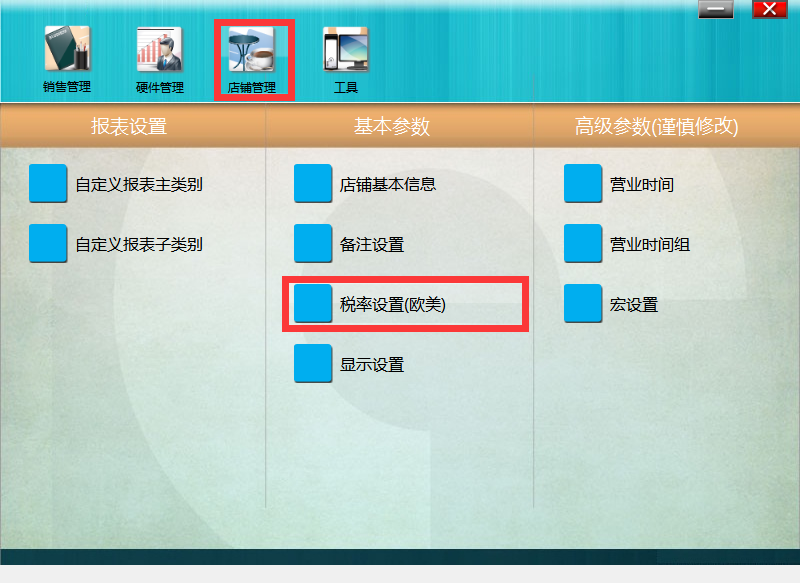
2、新增“**税率组**”及“**税率**”,编辑相关信息,点击“**保存**”,税率创建成功;
如下图:
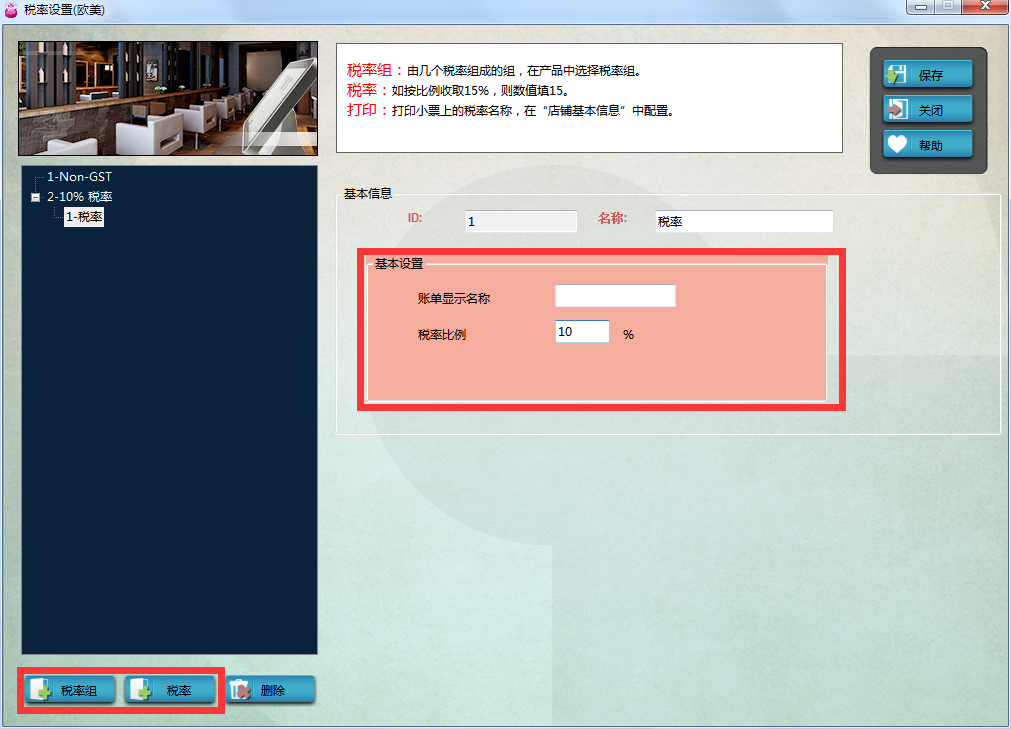
3、找到销售管理-产品和服务,点击打开,给产品设置收取税率,选择“**大类**”,再选中“**小类**”,点击“**批量设置**”;
**(备注:税率只针对于产品,因为我们的服务是不收税)**
如下图:
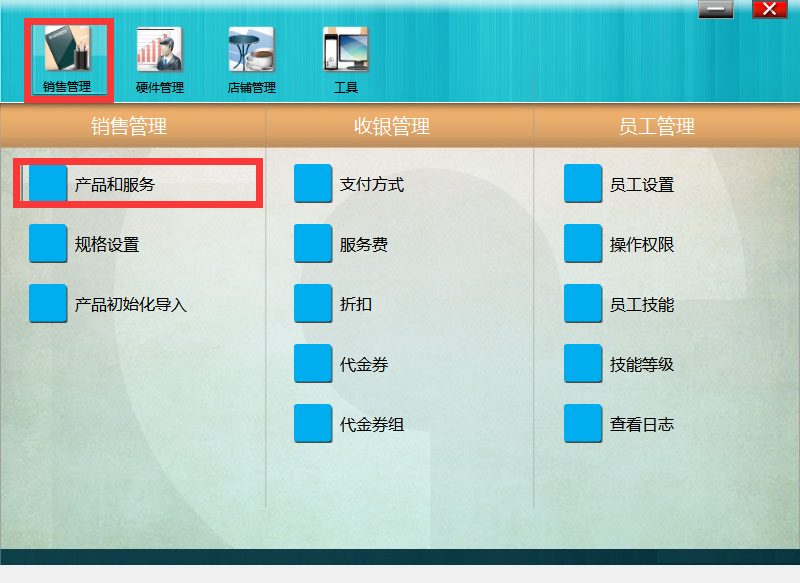

4、在产品批量设置界面,选择“**税率**”,在选择对应的税率组,点击“**设置**”,产品设置收取税率成功;
如下图:
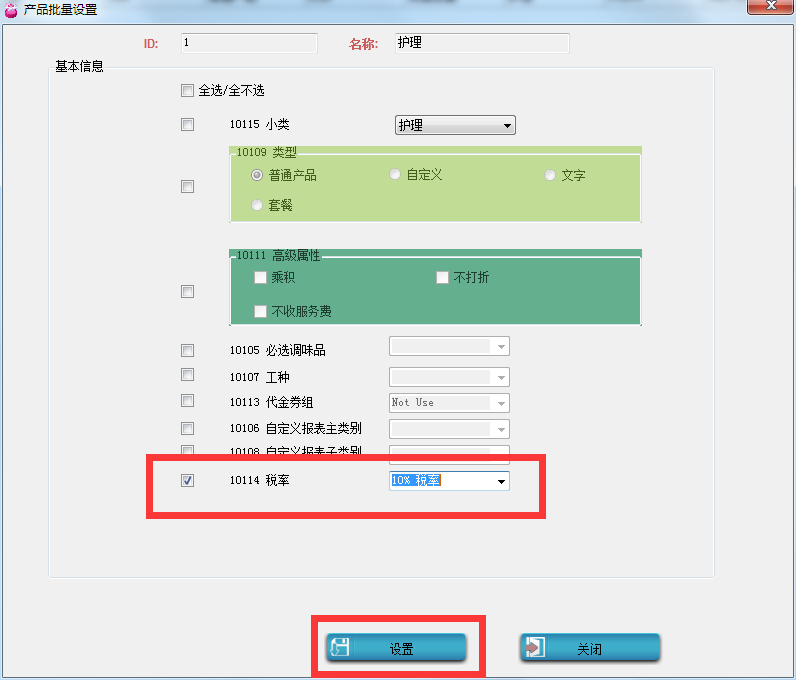
5、打开收银前台,下单产品,税率收取成功。
如下图:
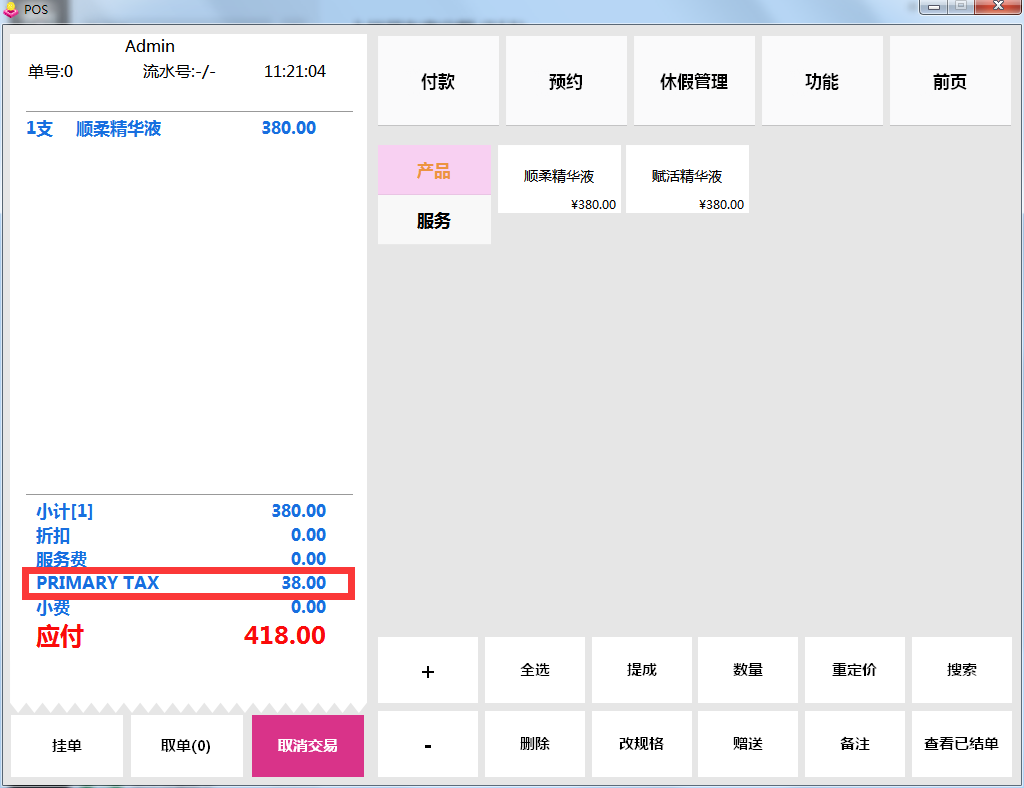
- 美业软件—使用入门
- 第一章:下载及注册
- 1.下载安装软件
- 2.注册
- 第二章:添加技师
- 1.添加员工技能
- 2.添加技能等级
- 3.添加操作权限
- 4.如何添加技师
- 第三章:录入产品和服务
- 1.如何录入产品
- 2.如何录入服务
- 第四章:下单产品和服务
- 1.下单产品
- 2.下单服务
- 第五章:设置提成及查看提成报表
- 1.查看销售提成报表
- 2.查看技师劳动提成报表
- 第六章:其它设置
- 1.如何给员工休假
- 第七章:如何备份数据及还原
- 第八章:如何预约服务
- 1.新增预约
- 2.修改预约
- 3.删除预约
- 4.到店点单
- 第九章:如何收取服务费
- 第十章:如何设置折扣
- 第十一章:如何设置税率
- 第十二章:如何使用代金券
- 第十三章:房间模式
- 1.如何切换房间模式
- 2.如何开房下单
- 3.如何关联房间
